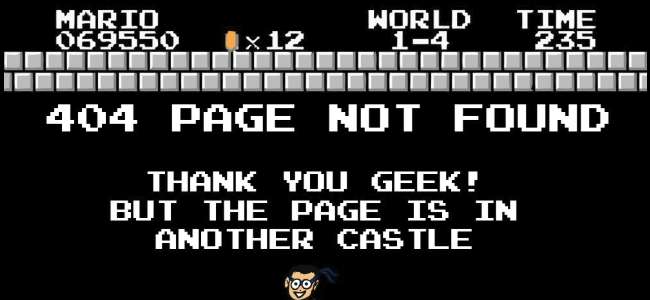
Var olmayan bir web sayfasını ziyaret etmeye çalıştığınızda bir 404 hatası oluşur. Bazen sorun web sitesinin kendisindedir ve bu konuda yapabileceğiniz pek bir şey yoktur. Ancak bazen sorun, çözebileceğiniz bir sorundur - belki adresi yanlış yazmışsınızdır veya belki de tarayıcınızın önbelleği sorunlara neden oluyordur. İşte deneyebileceğiniz bazı çözümler.
404 Hatası Nedir?
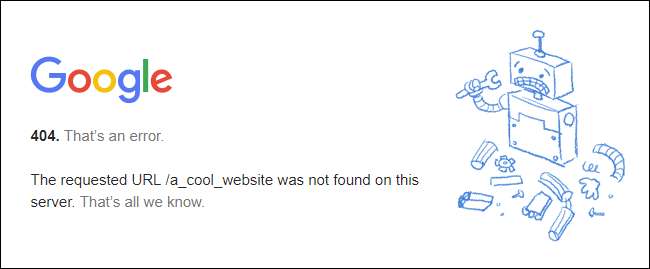
Bahsettiğimiz gibi, ulaşmaya çalıştığınız web sayfası mevcut olmadığında bir 404 hatası alıyorsunuz. 404 hatası olarak adlandırılır çünkü bu, web sunucusunun bu tür bir hatayı açıklamak için kullandığı HTTP durum kodudur. Bu hatayı aldığınızda farklı web siteleri size farklı türde özel sayfalar gösterebilir. Yukarıda, Google'ın 404 hata sayfasını görebilir ve bu makalenin başında, Nasıl Yapılır Geek’in kendi özel hata sayfasını görebilirsiniz. Hatta bazı 404 hata sayfaları, aradığınızı bulmanız için öneriler veya sitenin diğer bölümlerine gitme yolları sağlayabilir.
Web siteleri de bu hata için biraz farklı adlar kullanabilir. Örneğin, aşağıdaki gibi şeyler görebilirsiniz:
- 404
- 404 Kaynak bulunamadı
- Hata 404
- HTTP 404
- 404 Bulunamadı
- Hata 404 bulunamadı
- 404 Sayfa Bulunamadı
- 404 - Dosya veya dizin bulunamadı
Hepsi aynı anlama geliyor.
Öyleyse, sizin tarafınızda bir 404 hatasını düzeltmek için yapabileceğiniz bazı şeylere göz atalım.
Sayfayı yenileyin
Sık sık olmaz, ancak bazen web sunucuları arızalanabilir ve gerçekten var olan bir sayfayı gösteremeyebilir. Denemeniz gereken ilk şey sayfayı yenilemektir. Çoğu tarayıcı, yenilemek için F5 tuşunu kullanır ve ayrıca adres çubuğunun herhangi bir yerinde bir Yenile düğmesi sağlar. Sorunu çok sık çözmez, ancak denemek sadece bir saniye sürer.
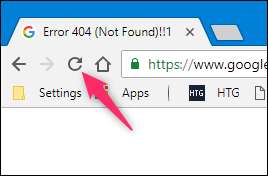
Adresi iki kez kontrol edin
Adres kutunuza kendiniz bir URL yazdıysanız, yanlış yazmış olabilirsiniz. Başka bir web sayfasındaki bir bağlantıya tıkladıysanız ve bir 404 hatasıyla karşılaşırsanız, bağlantının bağlantı sayfasında yanlış yazılmış olması da mümkündür. Adresi kontrol edin ve aşağıdaki resimde olduğu gibi belirgin bir hata olup olmadığına bakın.
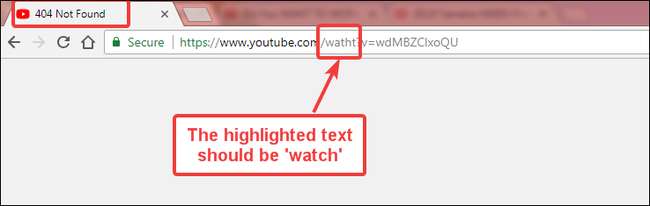
Yukarıdaki örnekte, "watht" ı "izle" olarak değiştirmeyi ve doğru sayfaya ulaşıp ulaşmadığınızı görmeyi deneyebilirsiniz.
Bir Arama Yapın
Ulaşmaya çalıştığınız URL açıklayıcıysa (veya beklediğiniz makalenin veya sayfanın adını kabaca biliyorsanız), web sitesinde arama yapmak için adresteki anahtar kelimeleri kullanabilirsiniz. Aşağıdaki örnekte, yanlış yazılmış bir şey olup olmadığını gerçekten URL'nin kendisinden ayırt edemezsiniz, ancak makalenin adından bazı kelimeleri görebilirsiniz.

Bu bilgiye sahip olarak, web sitesinde alakalı anahtar kelimelerle arama yapabilirsiniz.

Bu sizi doğru sayfaya yönlendirmelidir.
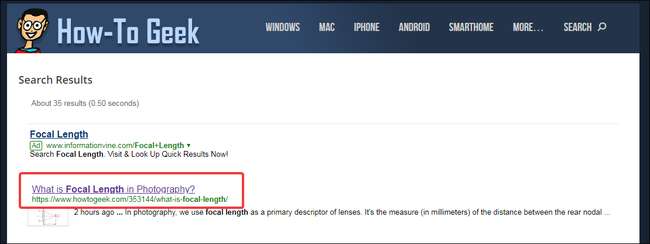
Aynı çözüm, ulaşmaya çalıştığınız web sitesi bir nedenle URL'yi değiştirdiğinde ve eski adresi yenisine yönlendirmediğinde de işe yarar.
Bulunduğunuz web sitesinin kendi arama kutusu yoksa, Google'ı (veya tercih ettiğiniz arama motorunu) her zaman kullanabilirsiniz. Anahtar kelimeleri yalnızca söz konusu web sitesinde aramak için "site:" operatörünü kullanmanız yeterlidir.
Aşağıdaki görselde, anahtar kelimeleri sadece howtogeek.com sitesinde aramak için Google'ı ve "site: howtogeek.com odak uzunluğu" arama ifadesini kullanıyoruz.
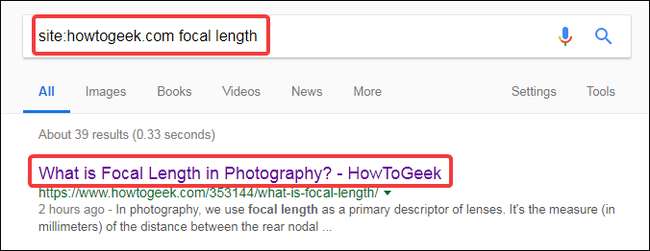
Tarayıcı Önbelleğinizi Temizleyin
Hatalı sayfanın tarayıcınızda önbelleğe alınmış olması da mümkündür, ancak web sitesinde asıl bağlantı değiştirilmiştir. Bu olasılığı test etmek için tarayıcınızın önbelleğini temizlemeniz gerekir. Önbelleği temizlemek, göz atma deneyiminizi fazla etkilemez, ancak bazı web sitelerinin önceden önbelleğe alınmış tüm verileri yeniden indirirken yüklenmesi fazladan birkaç saniye sürebilir.

Tarayıcınızda önbelleği temizlemek için takip edebilirsiniz bu kapsamlı rehber bu, tüm popüler masaüstü ve mobil tarayıcılarda önbelleğinizi nasıl temizleyeceğinizi öğretecektir.
İLİŞKİLİ: Herhangi Bir Tarayıcıda Geçmişinizi Nasıl Temizlersiniz
DNS Sunucunuzu değiştirin
Bir web sitesi, diğer ağlarda (mobil gibi) erişilebilir durumdayken birden fazla URL'de size 404 hatası veriyorsa, ISS'niz o web sitesine erişimi engellemiş olabilir veya DNS sunucuları düzgün çalışmıyor olabilir. Bunu aşmak için DNS sunucularınızı değiştirebilir ve web sitesine erişmeyi deneyebilirsiniz.
İLİŞKİLİ: DNS Sunucunuzu Değiştirmek için Nihai Kılavuz
Hatayı çözmek için DNS sunucunuzu değiştirmek yerine DNS'inizi temizlemeyi de deneyebilirsiniz. Temizleme işlemi, DNS önbelleğini siler ve ardından yeni bir DNS aramasını zorlar. Söz konusu web sitesi veya sayfa yakın zamanda başka bir IP adresine taşınmışsa, DNS'nin temizlenmesi 404 hatasını çözmelidir. İşte nasıl yapılır Google Chrome'da DNS önbelleğinizi temizleyin ve aynısını macOS'ta da yap .
Web Sitesinde Geçici Sorunlar Olup Olmadığını Kontrol Edin
Bazen bir web sitesi geçici olarak sorunlar yaşayabilir ve bu da 404 hatalarına neden olabilir. Bu durumda beklemekten başka yapabileceğiniz bir şey yoktur. Ancak onaylamak için web sitesini bir kullanılabilirlik test aracı üzerinde test edebilirsiniz. Piyasada pek çok araç var ve "is" için bir web araması yapabilirsiniz. İnternet sitesi araçların bir listesini görmek için "aşağı" Yalnızca " İnternet sitesi "Test etmek istediğiniz sitenin adı ile.
Web Sitesine Başvurun
Her şey başarısız olursa, son seçeneğiniz doğrudan web sitesi sahibiyle iletişime geçmektir. Web sitesinde iletişim bilgilerine bakın ve söz konusu sayfayla ilgili olarak onlarla iletişime geçin. Büyük olasılıkla aradığınız sayfa taşınmış veya silinmiş olabilir ve sayfa sahibi sayfanın neden yapıldığını açıklayabilir. İletişim formu yoksa, web sitesine sosyal medyadan ulaşmayı deneyebilirsiniz.







